
A szöveges formátumú fájlokkal való munka során a felhasználóknak olyan feladatokkal kell szembesülniük, amikor ODT-fájlt kell megnyitniuk vagy Wordbe konvertálni. A helyzettől függően előfordulhat, hogy megnyitnia kell az ODT-t a Word alkalmazásban a dokumentum megtekintéséhez, vagy konvertálnia kell az ODT-t Word-be, hogy tovább használhassa DOC vagy DOCX szövegformátumokban..
Az OpenDocument Format (ODF) nyitott dokumentumformátum kiterjesztéseket tartalmaz különféle fájltípusokra: ODT (OpenDocument szöveg, a dokumentum szöveges fájl formátuma) ODP (prezentációs fájl formátuma) ODS (táblázatkezelő fájl formátuma) ODG (kép fájl formátum) és mások. Az OpenDocument a Microsoft Office csomag számára kifejlesztett formátumok alternatívájaként szolgál.
Tartalom:- Hogyan lehet megnyitni az ODT fájlt a Word programban
- Az ODT fájl mentése a DOC (DOCX) fájlba a Word használatával
- Hogyan konvertálhatunk egy ODT fájlt Word-re a LibreOffice használatával
- Az ODT mentése a Word alkalmazásba az OpenOffice használatával
- Fordítsa az ODT-t Word-re a Google Dokumentumokban
- Hogyan lehet átalakítani az ODT-t Word-ként
- A cikk következtetései
Az ODT formátumban legszélesebb körben használt szöveges dokumentumokat a LibreOffice, OpenOffice és mások ingyenes szoftvercsomagokban hozzák létre. Ezek az irodai lakosztályok ingyenesek, ellentétben a fizetett MS Office termékekkel..
Annak ellenére, hogy rendelkezésre állnak ingyenes alternatívák, a Microsoft irodai programjai még nem veszítették el helyüket a világon. A Microsoft Word-t sokkal gyakrabban használják, mint az ingyenes irodai lakosztályokban található hasonló Writer szövegszerkesztőt.
Ezért a felhasználóknak gyakran meg kell nyitniuk az ODT fájlt Wordben, ha a folyamat során ilyen kiterjesztésű fájlt kaptunk, és a számítógépnek nincs speciális programja az ilyen típusú fájlok létrehozására vagy megnyitására. Bizonyos helyzetekben el kell mentenie az ODT szöveges dokumentumot Word dokumentum formátumban.
Különböző programokban konvertálhat ODT-t Word-ként, vagy távoli szolgáltatást használhat az interneten ODT-fájl konvertálásához Word-re online.
A fájl más formátumban történő megnyitásának vagy mentésének problémája többféle módon oldható meg:
- Nyissa meg az ODT programot a Word számítógépen.
- Nyissa meg az ODT-t a Word Online alkalmazásban.
- Konvertálja az ODT formátumot Word-re PC-n.
- Az ODT konvertálása Word Online-ba.
Az egyik esetben a számítógépre telepített alkalmazást kell használnunk, a másik esetben a szolgáltatás segítségére lesz szükségünk az interneten (online ODT to Word konverter).
Ne feledje, hogy a szöveges formátumok közötti konvertáláskor a dokumentum formázása megváltozhat..Hogyan lehet megnyitni az ODT fájlt a Word programban
A .odt kiterjesztésű fájl közvetlenül a Word-ben nyitható meg. A Word 2003 vagy annál újabb verziók esetén telepíteni kell az egyik bővítményt, amely támogatja az ODT formátumot a Wordben, például a Sun ODF plugin az MS Office számára vagy az ODF Translator bővítmény az Office alkalmazáshoz.
Kövesse ezeket a lépéseket:
- Indítsa el az MS Word szövegszerkesztőt.
- Nyissa meg a "Fájl" menüt, a megnyíló menüben kattintson az "Megnyitás" gombra. A Word 2019 vagy a Word 2016 programban további rá kell kattintania a "Tallózás" gombra.
- Az a megnyitott dokumentum ablakban, a Fájlnév mezővel szemben lévő listában válassza az OpenDocument szöveget.
- Jelölje ki az ODT fájlt a számítógépen, kattintson az "Open" gombra.
- Az ODT fájl megnyílik a Word szövegszerkesztőben.
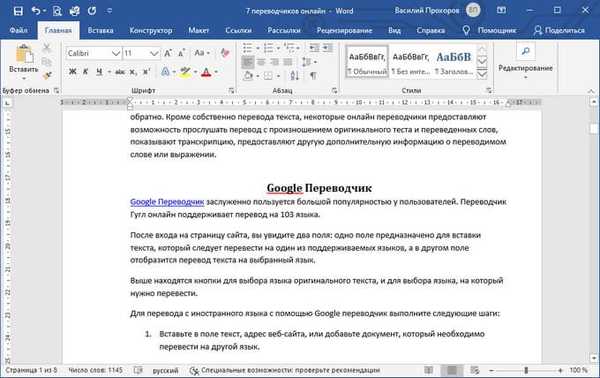
A nyitott fájl szerkesztésének folytatásához tiltsa le a Védett nézet a Wordben lehetőséget.
Az ODT fájl mentése a DOC (DOCX) fájlba a Word használatával
Az ODT szövegfájl megtekintése vagy szerkesztése után a felhasználónak lehetősége van konvertálni az OpenDocument szövegfájlt a Word egyik formátumába: "* .doc" vagy "* .docx". Ennek többféle módja van..
1 út:
- Lépjen a "Fájl" menübe, kattintson az "Exportálás" -ra..
- Kattintson a "Fájl típusának módosítása" gombra.
- Az oszlop jobb oldalán megnyílik a dokumentumfájlok típusai. Válassza a "Word dokumentum" vagy a "Word dokumentum 97-2003" lehetőséget, amelyik a legjobb a formátum számára.

- A dokumentumtípusok kiválasztásához kattintson az oszlop alatt található „Mentés másként” gombra.
- A "Mentés másként" ablakban válassza ki a helyet a fájl tárolásához, kattintson a "Mentés" gombra.
2 módon:
- A "Fájl" menüben kattintson a "Mentés másként" elemre..
- Kattintson a Tallózás gombra.
- Az a "Mentés másként" ablakban a "Fájl típusa" mezőben válassza a "Word dokumentum" vagy a "Word dokumentum 93-2003" lehetőséget..
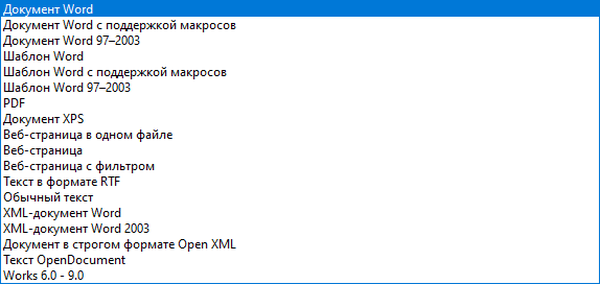
- Kattintson a "Mentés" gombra..
Hogyan konvertálhatunk egy ODT fájlt Word-re a LibreOffice használatával
A LibreOffice irodai csomagban az ODT fájlokat a Writer alkalmazás hozza létre. A program támogatja a fájlok különféle formátumú mentését. Ezért azonnal konvertálhatja az ODT fájlt DOCX vagy DOC formátumba a Writerből.
Hajtsa végre a következő lépéseket:
- Kattintson a "LibreOffice Writer" ablakban a "Mentés" gombra.
- A helyi menüben válassza a "Mentés másként ..." lehetőséget..
- Az "Mentés" ablakban válassza ki a fájl mentésének helyét, majd a "Fájl típusa" mezőben válassza a "Word 2007-365" (docx formátum) vagy a "Word 97-2003" (doc formátum) lehetőséget..
- Kattintson a "Mentés" gombra..
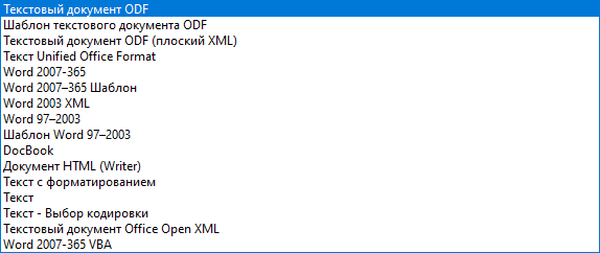
Az ODT mentése a Word alkalmazásba az OpenOffice használatával
Az OpenOffice irodai csomagban a .odt fájlt .doc formátumban mentheti. Az így kapott fájl könnyen elmenthető DOCX formátumban Wordben.
Ön is érdekli:- PDF konvertálása Word-5 programokba
- Hogyan lehet szöveget megfordítani Wordben - 5 út
Kövesse ezeket a lépéseket:
- Az "OpenOffice Writer" ablakban lépjen a "Fájl" menüre.
- A legördülő menüben kattintson a „Mentés másként” elemre..
- Az "Mentés" ablakban a "Fájl típusa" mezőben válassza a "Microsoft Word 97/2000 / XP" lehetőséget, majd kattintson a "Mentés" gombra..
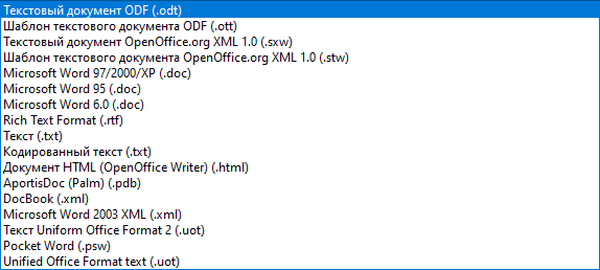
Fordítsa az ODT-t Word-re a Google Dokumentumokban
A Google Docs online szolgáltatás segítséget nyújt az ODT-fájl megnyitásával, majd az Office Word formátumban történő mentésével. A Google-dokumentumok minden olyan felhasználó számára elérhetők, akik e-mailt küldenek a Google Mail-en (gmail.com).
Ez a módszer akkor alkalmazható, amikor a számítógép nem rendelkezik Word programmal vagy ingyenes irodai analógokkal. Megnyithat egy fájlt a Google Dokumentumokban megtekintéshez, szerkesztéshez és mentéshez a kívánt formátumban.
A következő eljárást kell betartani:
- Bejelentkezés a Google Drive-ba (Google Drive).
- Kattintson a Létrehozás gombra.
- Válassza ki először a "Google Docs", majd az "Új dokumentum létrehozása" lehetőséget..
- Az üres dokumentum ablakában kattintson a "Fájl" menüre.
- A megnyíló menüben válassza az "Open" lehetőséget.
- A Fájl megnyitása ablakban nyissa meg a Letöltés fület.
- Kattintson a "Fájl kiválasztása az eszközön" gombra.
- Töltse fel az OTD fájlt a Google Drive-ra. A szöveges fájl megnyílik a Google Dokumentumokban.
- A dokumentum befejezése után lépjen a "Fájl" menübe.
- A helyi menüben kattintson a „Letöltés” elemre, válassza a „Microsoft Word (DOCX)” fájlformátumot..
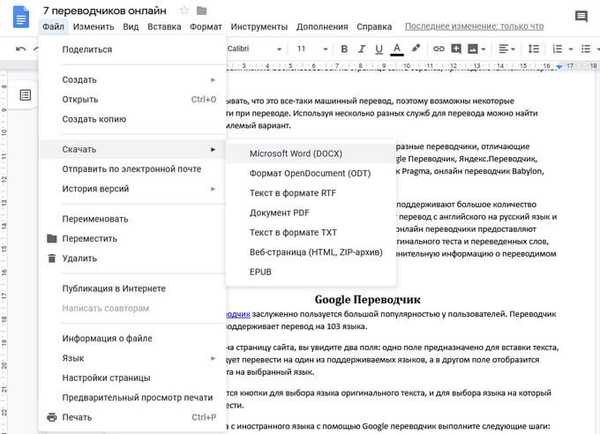
A számítógépre mentett Word szöveges dokumentum.
Hogyan lehet átalakítani az ODT-t Word-ként
A fájl konvertálásához formátumok között szükség van egy ODT to Word konverterre. E probléma megoldására egy online szolgáltatás megfelelő. Az online konverterek a következő eljárást alkalmazzák, három szakaszra osztva:
- A felhasználó feltölti a forrásfájlt a szolgáltatásba, majd kiválasztja a kívánt formátumot.
- Egy távoli oldalon a fájl konvertálódik egyik formátumról a másikra.
- A felhasználó letölt egy kész fájlt a számítógépére.
Az ODF fájl Word formátumba konvertálására a Zamzar online szolgáltatás szolgáltatásait használjuk:
- Lépjen a Zamzar szolgáltatási oldalra.
- Kattintson a "Fájlok hozzáadása ..." gombra, majd töltse fel a fájlt ODT formátumban a szolgáltatásba.
- Válassza ki a létrehozott fájl új formátumát "docx" vagy "doc".
- Kattintson a "Konvertálás" gombra.
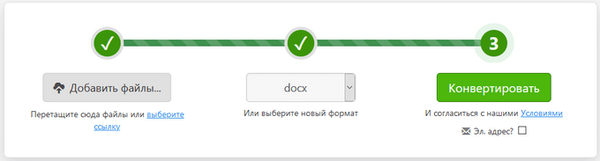
- A feldolgozás után kattintson a "Letöltés" gombra a fájl letöltéséhez a számítógépre.
A cikk következtetései
Egyes felhasználóknak szembe kell nézniük az ODT-fájlok Wordben való megnyitásával, vagy az ODT-fájlok DOCX vagy DOC formátumba mentésével. A számítógépre telepített programok és az online szolgáltatások segítenek megoldani az ODT-fájlok megnyitásának, majd Word formátumban történő mentésének problémáját. Online szolgáltatásokkal konvertálhat egy fájlt ODT formátumban Word formátumba.
Kapcsolódó publikációk:- Az Excel átvitele a Wordbe - 5 módszer
- Hogyan készítsünk keretet a Word tipográfiájához
- Hogyan kell megtenni a Word-ben
- Szó online ingyen - 5 módon
- Hogyan lehet megnyitni az FB2 - 10 Ways-t











